Si vous souhaitez effectuer différentes tâches en conduisant, votre smartphone Android prend en charge des applications qui peuvent vous faciliter la tâche. Les options que Google met à votre disposition pour vous aider à faire avancer les choses pendant que vous conduisez une voiture sur votre téléphone sont Android Auto et Google Assistant Driving Mode. Les deux applications ont le même objectif, mais elles sont conçues différemment.
Alors, quelles sont les différences entre le mode conduite de Google Assistant et Android Auto ? Vérifier Comment utiliser Android Auto: tout ce que vous devez savoir.
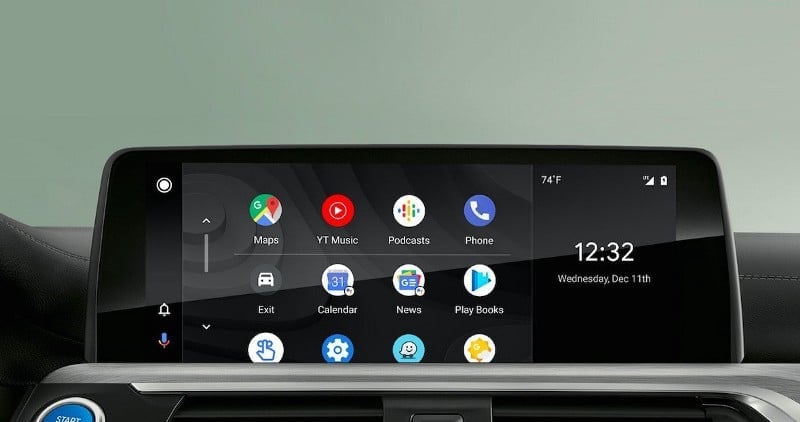
Qu'est-ce qu'Android Auto?
Android Auto a été lancé en 2015 et est pris en charge sur Android 8 et supérieur. L'application est disponible en deux versions : le mode Android Auto standard et le mode d'application Android Auto.
Android Auto standard est conçu pour refléter l'interface de votre smartphone sur l'écran du tableau de bord de votre voiture. L'effet Screen Mirroring est accessible via un câble USB ou sans fil via Wi-Fi ou Bluetooth à 5 GHz. Une fois connecté, vous pouvez accéder et contrôler les applications disponibles sur votre smartphone Android via l'écran tactile du tableau de bord de votre voiture.
Mais Android Auto ne s'affichera pas seulement sur le système d'infodivertissement de n'importe quel véhicule — vous devez avoir un véhicule compatible. Si votre véhicule n'est pas compatible, vous avez la possibilité d'installer des chaînes stéréo de rechange qui peuvent le prendre en charge. Liste officielle de compatibilité Android Auto C'est le meilleur endroit pour vérifier les détails.
Vous pouvez également installer l'application Android Auto si votre voiture ne prend pas en charge la connectivité Android Auto. Il est similaire à Android Auto standard, sauf que vous pouvez l'utiliser sur l'écran de votre smartphone au lieu de l'écran du tableau de bord de votre voiture.
Qu'est-ce que le mode Voiture dans l'Assistant Google ?
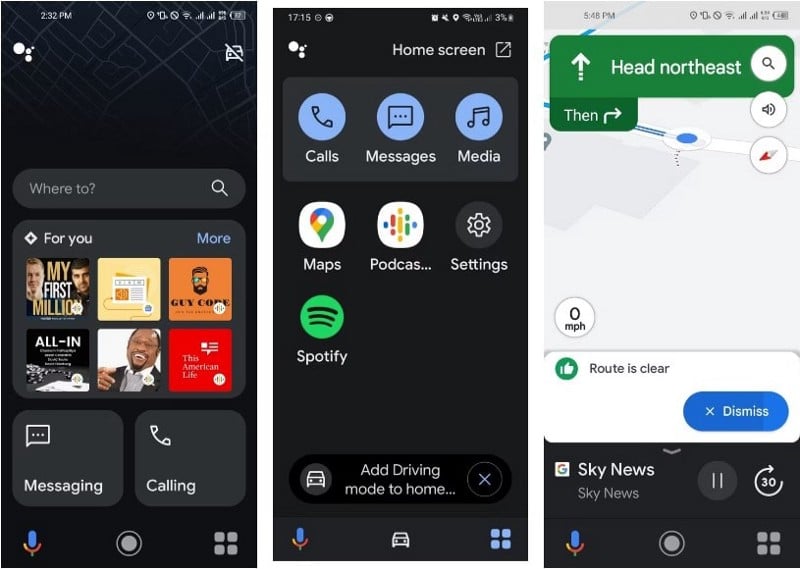
Le mode de conduite de Google Assistant a été lancé en 2021 et est pris en charge sur les appareils exécutant Android 9.0 et versions ultérieures avec au moins 4 Go de RAM. Contrairement à Android Auto, Google Assistant Driving Mode n'a pas besoin d'être téléchargé et installé à partir du Play Store car il s'agit d'une fonctionnalité standard sur Android 12 et versions ultérieures.
Si vous souhaitez l'activer, accédez à l'Assistant Google et dites : "Ok Google, pour l'argent.” Vous pouvez également y accéder via Google Maps si vous choisissez l'option de navigation "Démarrer" après avoir recherché un emplacement. Si vous voulez en savoir plus sur Comment utiliser le mode conduite dans l'assistant Google Nous vous avons expliqué cette explication dans notre guide.
Le mode de conduite de Google Assistant n'a pas besoin d'être affiché sur l'écran du tableau de bord de votre voiture. Au lieu de cela, il vous donne accès à une interface utilisateur conçue pour la conduite mains libres pendant que vous comptez sur des commandes vocales pour le contrôler.
Quelle est la différence entre Android Auto et le mode conduite de l'assistant Google ?
Accessibilité

Le mode Conduite dans Google Assistant est plus facile d'accès par rapport à Android Auto car il ne nécessite pas de voiture ni de chaîne stéréo compatibles. Bien sûr, vous pouvez utiliser le mode d'application Android Auto si votre voiture ou votre chaîne stéréo n'est pas compatible, mais Google le remplace progressivement par le mode conduite dans l'assistant Google.
De plus, Google Assistant Driving Mode est disponible dans plus de pays qu'Android Auto. Cependant, lorsque Google Assistant Driving Mode a été introduit pour la première fois, il était disponible dans quelques pays, mais il est maintenant préinstallé sur tous les smartphones exécutant Android 12 et versions ultérieures.
Le mode Conduite dans Google Assistant et Android Auto peut être activé automatiquement si vous êtes détecté dans un véhicule en mouvement, mais vous devez d'abord activer ce paramètre. De même, vous pouvez configurer Android Auto et le mode de conduite de Google Assistant pour qu'ils démarrent automatiquement lorsqu'Android Auto est connecté au Bluetooth de votre voiture.
Interface utilisateur
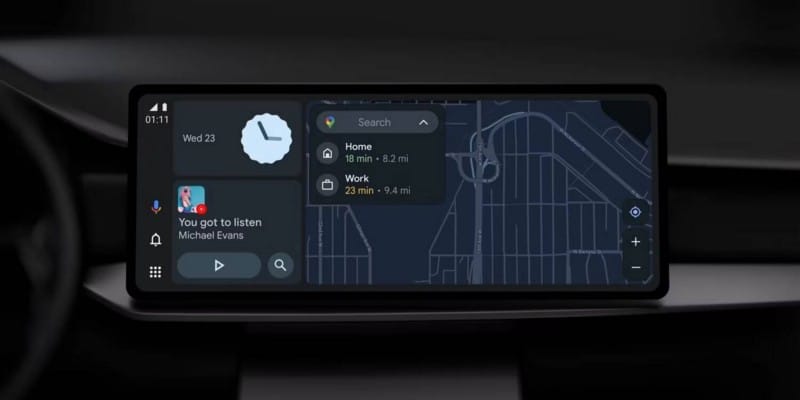
Le mode conduite dans Google Assistant et Android Auto ont le même objectif mais ont une interface utilisateur légèrement différente. Plus succinctement, l'interface utilisateur du mode conduite de l'assistant Google a été repensée avec moins d'options et plus de cartes, ce qui la rend moins encombrée qu'Android Auto. De plus, Google Assistant Driving Mode n'inclut que les applications multimédias (Spotify, YouTube Music, VLC, Podcast, etc.), Google Maps, la messagerie texte et les options d'appel.
D'autre part, Android Auto prend en charge la plupart des applications installées sur votre smartphone, notamment WhatsApp, YouTube, Calendar, Telegram, Google Chrome et d'autres applications de navigation telles que Waze, Samsung Maps et TomTom Go. Mais si vous utilisez le mode conduite dans l'assistant Google, vous êtes limité à Google Maps pour la navigation.
Là encore, vous pouvez facilement accéder à d'autres applications telles que WhatsApp et Google Chrome sur votre smartphone pendant que le mode de conduite de l'assistant Google s'exécute en arrière-plan. L'interface utilisateur donne la priorité aux commandes et instructions vocales, ce qui vous permet de conduire sans lâcher le volant. Cependant, vous pouvez toujours utiliser vos doigts pour contrôler l'interface utilisateur dans le mode conduite de l'assistant Google.
L'application Google Assistant peut être activée dans Android Auto, mais elle ne se fond pas dans l'interface utilisateur avec plus de cohérence par rapport au mode de conduite de Google Assistant.
Une autre grande différence est que l'interface utilisateur d'Android Auto est la mieux adaptée pour une visualisation en mode paysage. Le mode de conduite de Google Assistant peut également être affiché en mode paysage, mais vous devez d'abord activer la rotation automatique dans les paramètres Android et mettre votre téléphone en mode paysage après avoir lancé Google Maps.
Si vous voulez en savoir plus sur d'autres alternatives, vous pouvez envisager Apple CarPlay et Mirror Link.
Quel est le meilleur : Android Auto ou Google Assistant Driving Mode ?
En comparaison, le mode de conduite de Google Assistant est moins distrayant pour le conducteur car vous pouvez tout contrôler avec des commandes vocales. Il est également conçu avec une interface utilisateur simplifiée qui propose des applications essentielles qui ne distrairont pas le conducteur.
Cependant, Android Auto offre plus d'applications et d'options que le mode de conduite Google Assistant. Il est également formidable de pouvoir refléter Android Auto sur l'écran plus grand de votre voiture.
Malheureusement, Google a remplacé le mode de l'application Android Auto par le mode Conduite dans l'assistant Google sur Android 12. Cela est probablement dû à l'accès plus facile pour la plupart des utilisateurs d'Android par rapport à Android Auto. Pourquoi y a-t-il deux applications différentes qui servent le même objectif alors que vous pouvez les combiner en une seule ?
Google se concentre également sur Android Automobile , qui est préinstallé avec la voiture et permet aux constructeurs automobiles de la personnaliser. Cependant, Google assure à ses clients que la version de mise en miroir d'écran d'Android Auto ne sera pas déployée de sitôt. Quelle que soit votre destination, le mode conduite de Google Assistant et Android Auto sont de bonnes options pour la navigation mains libres et l'accès aux applications de votre smartphone. Vous pouvez désormais visualiser Comment utiliser la connectivité sans fil avec Android Auto.







